マイコンピューターに表示されるUSBメモリのドライブアイコンはウィンドウズ標準の「リムーバブルディスク」のアイコンか出荷時点でメーカーが用意しているアイコンとなる。パソコンにカードリーダー等が装備されているとそのリムーバブルディスクの数がカードリーダー等のポート分表示されてしまう。
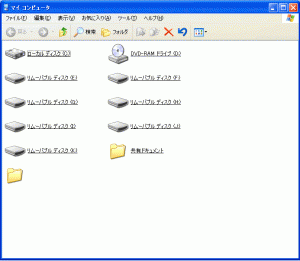
自分で用意したスタイリッシュなアイコンに変更する場合は、フリーソフトなどを使うのもいいが、ネット上にたくさんのフリー画像があるのでそれをダウンロードして使うといい。
ネットで見つける場合には「usb アイコン」などでたくさん見つかる
アイコン変更の手順
- icoファイルを用意USBメモリ上の任意のフォルダにアイコンファイルをコピーする。フォルダは任意の名前でよい。
- Autorun.infを開くUSBメモリのルートフォルダのAutorun.infを開く。無い場合はテキスト形式で作成しファイル名をAutorun.infに変更
- 必要事項を記入Autorun.infがメモ帳で開かれるので「AutoRun」というタグの下に[ICON=¥保存したフォルダ名¥アイコンファイル名.icoという書式で記述を追加。ルートに保存した場合はフォルダ名を省略して「ICON=アイコンファイル名.ico」となる。
- 再接続して確認Autorun.infを上書き保存したらUSBメモリを挿しなおして確認。アイコンでドライブが表示される。
- EXEファイルでもOKアイコンファイルの変わりに実行ファイルを指定することもできる。
usb-guide.net s84